当我们每天在办公室学习Excel表格时,有时我们需要使用Excel的三色刻度,但有时我们总是默认的三色系统不漂亮,看起来更不舒服,那么我们如何在Excel表格中设置三色刻度颜色呢?今天小边用Excel 以2010为例,向大家讲解如何使用Excel Excel的三色刻度颜色设置在2010年。

Excel 三色刻度颜色设置方法:
1、选择需要设置三色刻度的单元格,在开始选项卡中选择样式组。在样式中,我们选择条件格式下的箭头,在菜单中选择色阶选项。此时,色阶选择将出现。因为我们需要定制三色刻度的颜色,我们选择以下其他规则,此时,我们将打开新格式规则对话框。
2、在打开的对话框中,我们选择规则“所有单元格格式的格式设置基于各自的值”,在下面“编辑格式规则”设置框架。
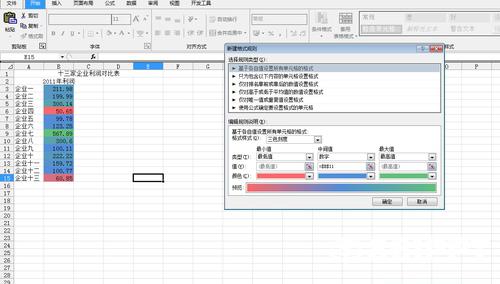
3、在这里,我需要将EXCEL2010默认的双色刻度改为三色刻度。这时,我发现下面的选项中有一个中间值,我可以定制中间值。EXCEL2010默认为50%。我也可以决定是选择百分比还是价值,比如企业9100.11万元,也就是说,我使用其他企业,观察哪些企业在基础上,所以我可以选择中间价值,设置三个价值的颜色,确定是一个非常清晰的利润比较表。
以上是小编带来的具体操作步骤。我希望你喜欢!